14.11.2022, Vladimír Klaus, navštíveno 1028x
MuseScore je skvělá aplikace na psaní not. Navíc je zdarma a i v češtině. Pokud s ní začínáte a nejste navíc ani hudebně vzdělaní, překvapí vás množství voleb, informací, prvků apod. A protože zpravidla na začátku nechcete nic šíleného, jen zadat pár not, možná akordů a notovou osnovu pak vytisknout, můžete již u triviální věci narazit. Nevíte, jak se to dělá a nepomůže ani nějaké odhadování, protože hudba je dost specifická věc a spojitost s ovládáním třeba MS Office je minimální.
A protože aplikaci používám málo a vždy zapomenu, jak se těch pár věcí – pro mě důležitých – dělá, vznikl tento malý článek. Samozřejmě je k dispozici skvělá nápověda nebo Google hledání, ale přeci jen toto bude trochu rychlejší.
Ještě dvě poznámky:
- tento článek bude postupně aktualizován dle "důležitých" věcí
- pokud v aplikaci spouštíte vytvořenou skladbu, nemusí se přehrávat ideálně (respektovat některé parametry - třeba obloučky) - autoři upozorňují, že jde o pouze pomocnou funkci a pokud chcete slyšet, jak to má znít, je vhodné skladbu vyexportovat třeba do MP3 a přehrát v této podobě
Jak vkládat noty
Pozor, je to hodně jiné, chvílemi až divné, netradiční. Především je třeba začít tím, že jsem na pomlce, vkládaná nota se vkládá před ní. Pokud tam pomlka není, tak se vkládá před poslední notu taktu, což je šílené.
- 4 - abych vkládal osminky, pak třeba A, C
- pak opět kliknout na pomlku za těmito dvěma notami (možná už je rovnou selektována)
- 5 - abych vkládal čtvrťové noty a třeba C
- automaticky se mi selektuje pomlka, která je za vloženou notou
- 6 - abych vložil půlovou a třeba F

Pozor na pomlky
Pokud potřebujete, aby v taktu byla třeba nejprve půlová pomlka a pak nějaké noty, je třeba nejprve celou pomlku změnit na dvě půlové (kliknu na ti a stisknu 6). Pak kliknu na tu druhou pomlku a mohu vkládat noty. Zdá se, že když na ten první krok zapomenete, už nikdy se nepodaří noty či pomlky prohodit.
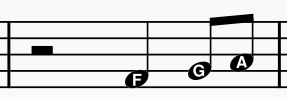
Jak přidat akord
- Kliknout na notu
- Ctrl+K
- Napsat normálně C, Dm, Des nebo Bb/D a po kliknutí vedle se to převede na akord, který se pak i přehrává
Jak obarvit (všechny) akordy
- Kliknout na nějaký akord
- Pravé tlačítko - Vybrat > Všechny podobné prvky
- A v pravém panelu vybrat barvu
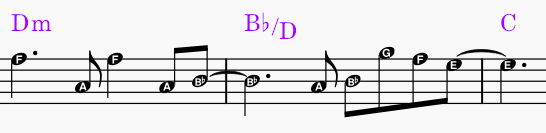
Jak přidat názvy not do hlaviček
- Kliknout na nějaký takt (aby byl označen/orámován)
- Pravé tlačítko > Vlastnosti notové osnovy/partu
- V dialogu vpravo tlačítko "Pokročilé vlastnosti stylu…
- A zvolit ze seznamu Názvy výšek tónů
- více info - https://musescore.org/en/handbook/3/notehead-schemes
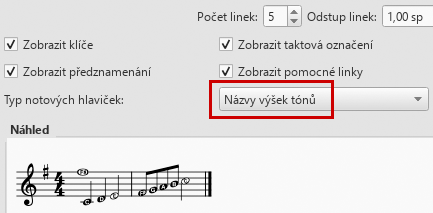
Jak zvětšit noty, aby se to dobře tisklo
Když si třeba přidáte názvy not do hlaviček, zjistíte, že při tisku nejsou moc vidět. Vyplatí se tedy před tiskem udělat pár úprav.
- Formát > Nastavení strany
- Na šířku
- Měřítko (mezera osnovy) - třeba 3,0 - 3,5 mm
- A trochu zmenšit rámeček s titulem skladby, aby se vešly na stránku 3-4 osnovy
Jak přidat tempo
- Označit první notu
- Z levého panelu Tempo a kliknout na čtvrťovou notu
- A případně upravit
- Když tam tempo není, tak je (asi) výchozí 120
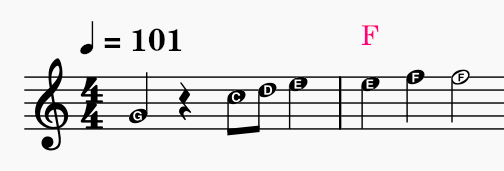
Jak odstranit takt(y)
- Vybrat je
- Ctrl+Del
Jak zadat triplety
- Je třeba být na pomlce
- Zvolit vkládání čtvrťové noty!!!
- Ctrl+3 - stanou se z toho osminové pomlky
- postupně vložit 3 noty a z toho se stane triplet
- další info z diskuzí - https://musescore.org/en/node/291157
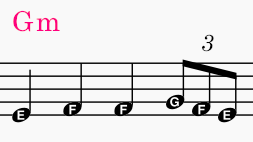
Zdroje:
